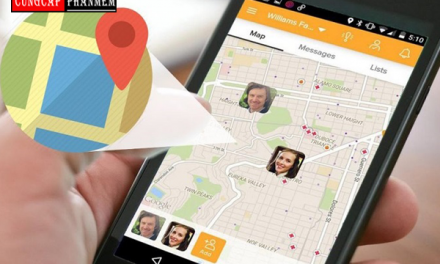Đối với những ai thường sử dụng máy tính thì đều biết ram nó quan trọng như thế nào rồi phải không nào? Ram là thiết bị phần cứng có thể giúp tốc độ của máy tính được cải thiện chất lượng rất nhiều. Nếu trong quá trình sử dụng máy tính mà gặp phải tình trạng đơ máy, hay máy chạy chậm thì bạn có thể nâng cấp ram máy tính để máy tính được cải thiện nhé! Trong bài viết này cungcapphanmem.com sẽ hướng dẫn các bạn cách nâng cấp ram máy tính hiệu quả và đơn giản nhất.
Tại sao laptop cần phải có RAM ?
Như nhiều người cũng đã biết thì ổ cứng giao tiếp với CPU thông qua các cổng IDE, chính vì điều này mà tốc độ có thể sẽ chậm hơn so với cổng kết nối của Ram được trực tiếp gắn vào Mainboard. Bên cạnh đó thì việc truy xuât với ổ cứng cũng sẽ tốn rất nhiều thời gian. Còn đối với ram sẽ tối ưu và tiết kiệm được thời gian hiệu quả.

Nếu Ram máy tính của bạn càng lớn thì tốc độ xử lý cũng như hiệu suất hoạt động cũng được tốt hơn. Chính vì vậy mà bạn cần phải lắp thêm ram cho máy tính hoặc có thể nâng cấp ram để máy tính của bạn có thể chạy được mượt mà hơn rất nhiều.
Khi nào cần nâng cấp RAM máy tính
Ram chính là một thiết bị không thể thiếu dành cho máy tính, nó ảnh hưởng đến các tốc độ xử lý của máy. Nếu như máy tính của bạn thiếu ram sẽ gây ra tình trạng máy tính chạy chậm, hiệu suất hoạt động không tốt.
Bên cạnh đó thì khi muốn tăng tính đa nhiệm khi sử dụng, người dùng có thể nâng cấp ram cho máy tính. Ví dụ bạn đang chơi game nặng, và muốn mở thêm nhiều tab trình duyệt và để mọi thứ được hoạt động một cách trơn tru và hiệu quả thì bạn cần nâng cấp Ram để thực hiện được việc này.
Các bước cách nâng cấp ram máy tính
Sau đây là những cách để nâng cấp ram máy tính hiệu quả mà chúng tôi muốn giới thiệu đến các bạn. Cùng tìm hiểu nội dung tiếp theo sau đây nhé.

Cách nâng cấp ram máy tính để bàn, PC
Bước 1: Các bạn hãy tháo máy tính và mở case ra. Đặt nó làm sao mà bạn thấy thoải mái để có thể tháo gỡ được mọi thứ bên trong case. Nếu bạn nâng cấp ram cho máy tính xách tay thì có thể xem phần panel ở phần dưới của máy tính để được bảo vệ bởi một hoặc 2 ốc và cẩn thận tháo panel đó.
Bước 2: Bảo vệ các mạch điện nhỏ tinh tế bên trong máy tính khỏi việc tĩnh điện bằng cách tiếp đất. Bạn nền đi dép để cách đất bản thân bạn khi chạm vào Case hay các thành phần bên trong.
Bước 3: Hãy kiểm tra tài liệu của máy tính đê có thể phân định ra các socket RAM chính xác để đưa vào. Tháo bất kỳ vật cản trở nào như dây cáp nguồn hoặc quạt tản nhiệt trên bo mạch chủ.
Bước 4: Nếu cần tháo một Ram đã có trên main thì các bạn chỉ cần nhẹ nhàng đẩy 2 cái kẹp ở 2 bên đầu. Thanh Ram khi đó sẽ được bật lên và bạn sẽ dễ dàng nhấc chúng ra ngoài được.
Bước 5: Các bạn hãy lấy các thanh RAM mới ra khỏi vỏ bọc và hãy đặt chúng trên vỏ bọc. Một chi tiết nữa khi cầm thanh RAM bạn nên kẹp giữ nó ở các cạnh, tránh việc chạm vào các con chip hoặc mạch điện trên mặt thanh RAM.
Bước 6: Để có thể lắp một thanh RAM, bạn hãy mở 2 chốt 2 bên của mỗi một socket bằng cách ấn nhẹ chúng xuống. Sau đó hã cắm thanh RAM của bạn theo đúng khe, khi bạn cắm thì hãy lấy kẹp bên ngoài lúc này nâng lên và kẹp chặt giữa thanh RAM vững chắc.
Những người dùng máy tính xách tay nên quay mặt về phía dưới của socket bộ nhớ, cẩn thận với cái khía hình chữ V trên thanh RAM với socket của nó. Sau đó đẩy thanh RAM vào một cách cẩn thận cho tới khi các lẫy giữ đã định vị nó an toàn.
Bước 7: Lắp ráp lại máy tính, bật nguồn và nhớ nhìn trên màn hình trong suốt quá trình nó khởi động để
Một số lưu ý quan trọng trước khi nâng cấp RAM là gì?
Nếu máy tính của bạn đang dùng hệ điều hành windows 32 bit thì máy tính chỉ nhận khoảng 3GB RAM. Sau khi nâng cấp RAM cho máy tính bạn cũng cần kiểm tra xem hệ điều hành đang được sử dụng có hỗ trợ đầy đủ hay không mà có biện pháp giải quyết phù hợp nhất. Nếu máy tính nhận 4GB RAM trở lên thì

Ngoài ra, bạn kiểm tra xem máy tính có cài đặt giới hạn dung lượng RAM khi hệ điều hành khởi động hay không, nếu có thì bạn nên tắt đi vì nếu không máy tính sẽ không nhận đủ hết RAM trên máy.
Có thể việc nâng cấp RAM cho máy tính không phải lúc nào cũng mang lại hiệu quả lớn, song nếu bạn muốn máy tính chạy nhanh hơn mà tiết kiệm chi phí thì đừng nên bỏ qua việc nâng cấp RAM cho máy tính.
Xem Thêm: Hướng dẫn cách kiểm tra tình trạng ổ cứng chi tiết
Kết luận
Với những thông tin chia sẻ ở trên, hi vọng có thể giúp bạn trong quá trình nâng cấp thêm RAM cho máy tính một cách hiệu quả. Ngoài ra còn có nhiều cách để tăng tốc win 10 để hoạt động của máy tính bạn có thể tham khảo trên blog thủ thuật của chúng tôi để cải thiện hiệu suất hoạt động của hệ thống nhé.